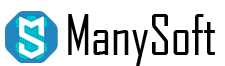Как узнать какая видеокарта стоит на компьютере

Всем привет! Сегодня мы затронем тему работы с комплектующими пк, речь пойдет про то, как узнать какая видеокарта стоит на компьютере.
Устанавливая игру или профессиональную прикладную программу вы всегда сталкиваетесь с минимальными системными требованиями – характеристики ПК минимально необходимые для нормального функционирования устанавливаемой программы. Как правило, помимо необходимой модели процессора, объема оперативной памяти там указывается также и видеокарта, модель которой вы можете забыть или, как более вероятно, просто не знать. Сегодняшняя статья как раз посвящена этому. Мы рассмотрим 2 способа узнать какая видеокарта стоит на компьютере. Для этого не потребуется установка дополнительных программ, все делается с помощью системных средств.
Рекомендуем перед прочтением ознакомиться с другими статьями:
- Как установить Windows 10
- Как автоматически отключать тачпад, когда подключили мышку? Инструкция
- Что делать, если на Windows попал вирус?
Первый способ
На открытом рабочем столе нажмите сочетание клавиш “Ctrl+Shift+Esc”, открыв тем самым диспетчер задач:
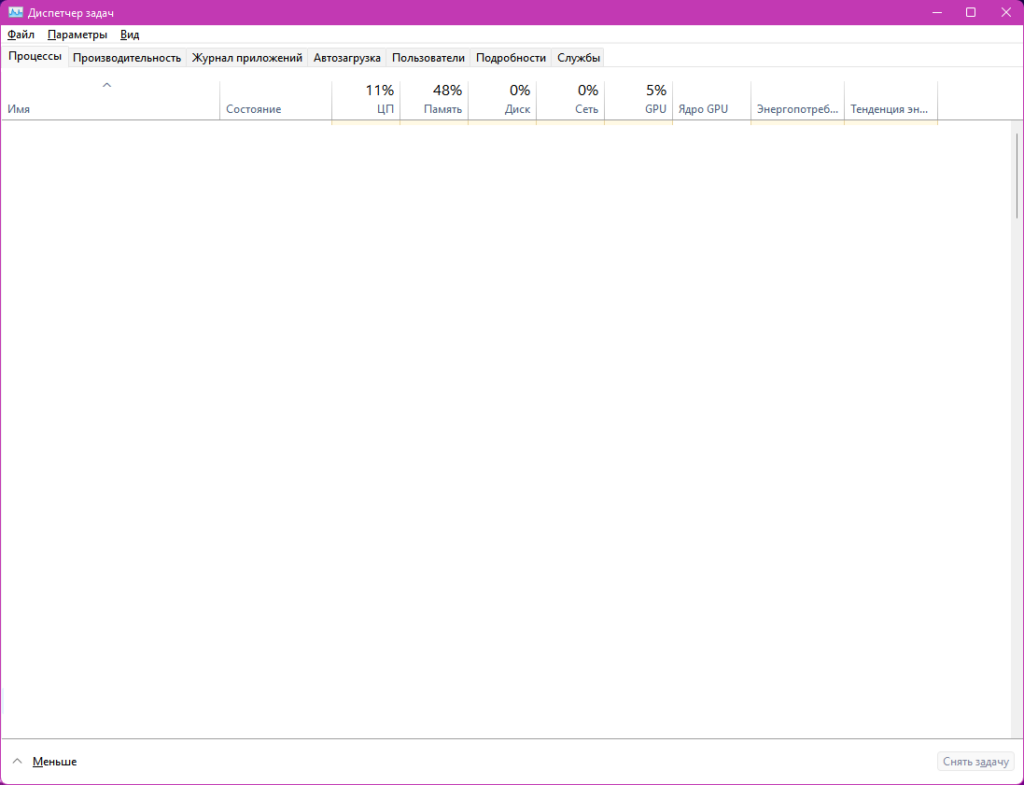
Вам необходимо перейти на вкладку “Производительность”:
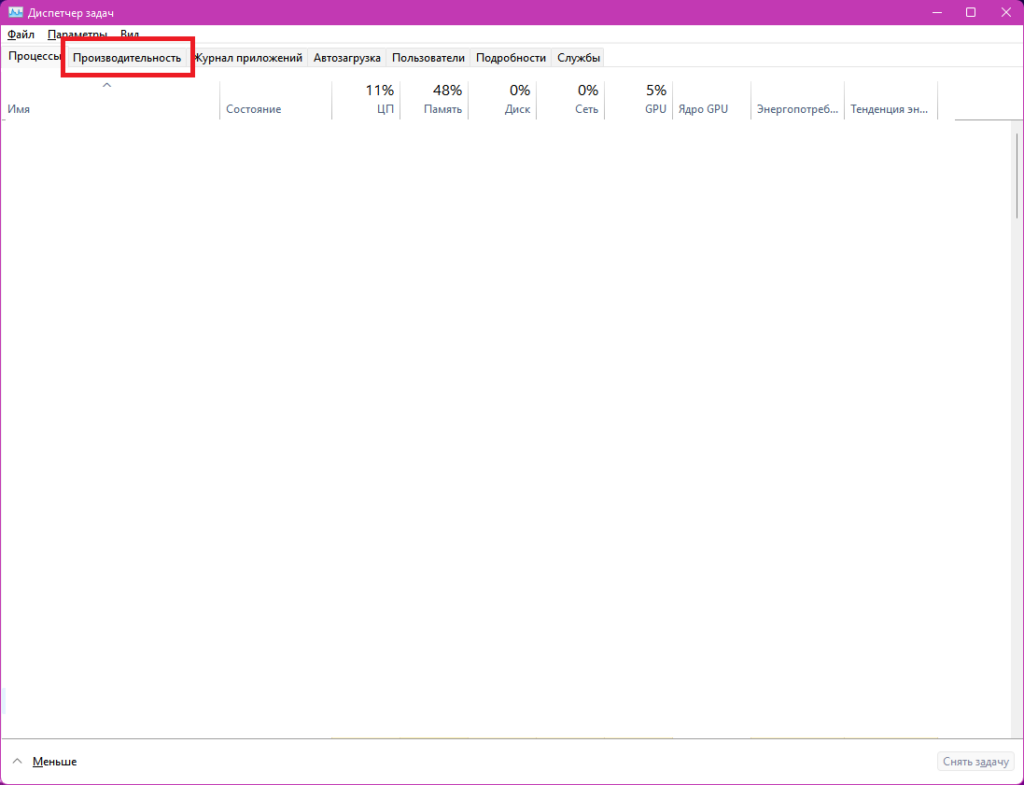
В левом столбце графиков вы увидите название вашей(-их) видеокарты, их может быть несколько:
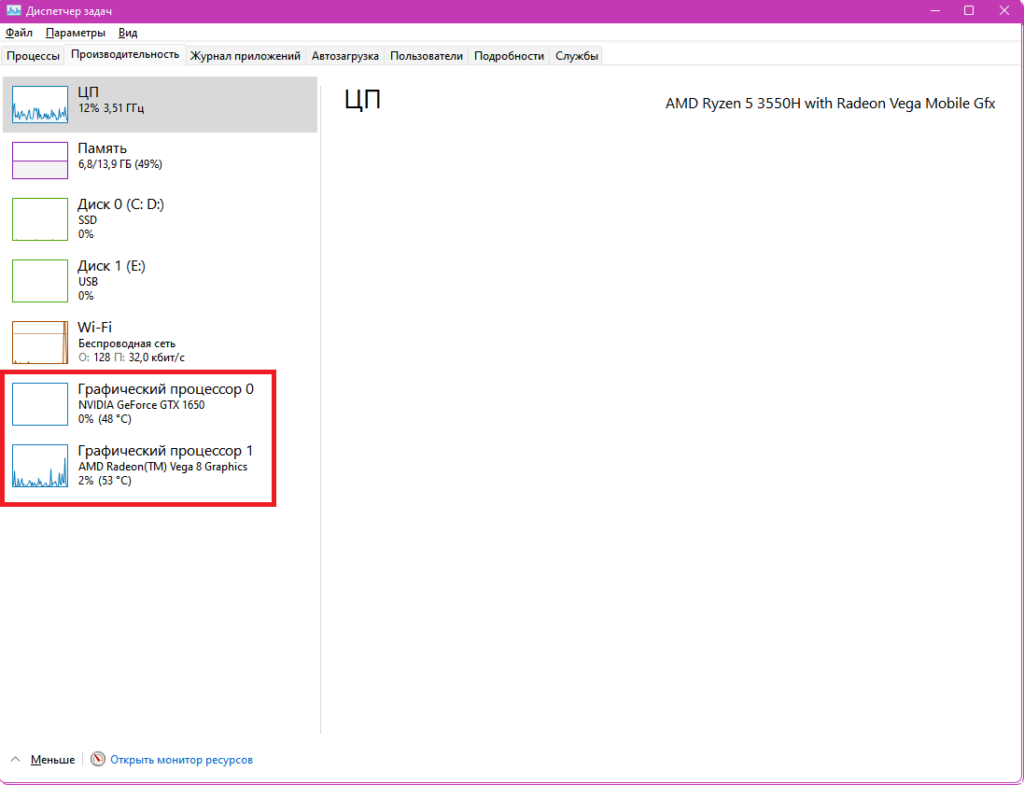
Второй способ
На рабочем столе нажмите правой кнопкой мыши (ПКМ) по значку “Пуск”:
В появившемся контекстном меню выберите пункт “Диспетчер устройств”:
В появившемся окне вы увидите список подключенных к ПК устройств, необходимо найти пункт “Видеоадаптеры”: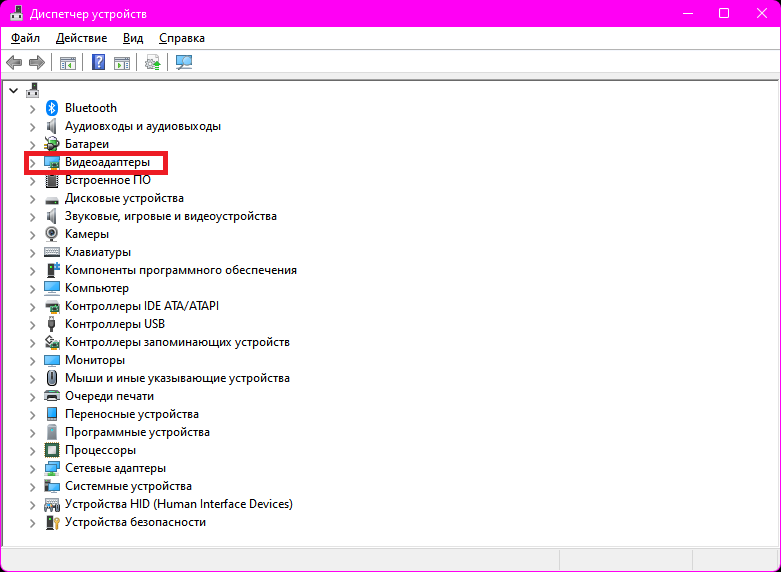
Чтобы получить список установленных в ваш ПК видеокарт нажмите “>” символ напротив пункта “Видеоадаптеры”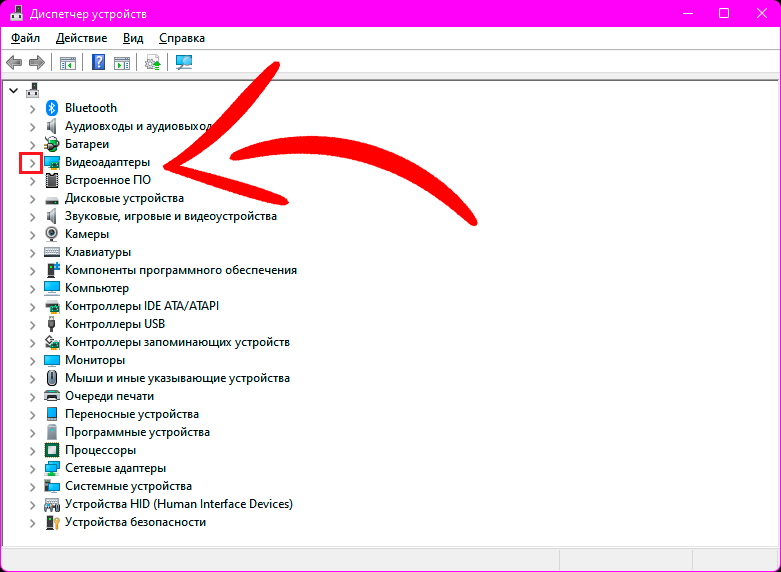 В результате выполненных операций откроется список. Как правило,он состоит из одной видеокарты:
В результате выполненных операций откроется список. Как правило,он состоит из одной видеокарты: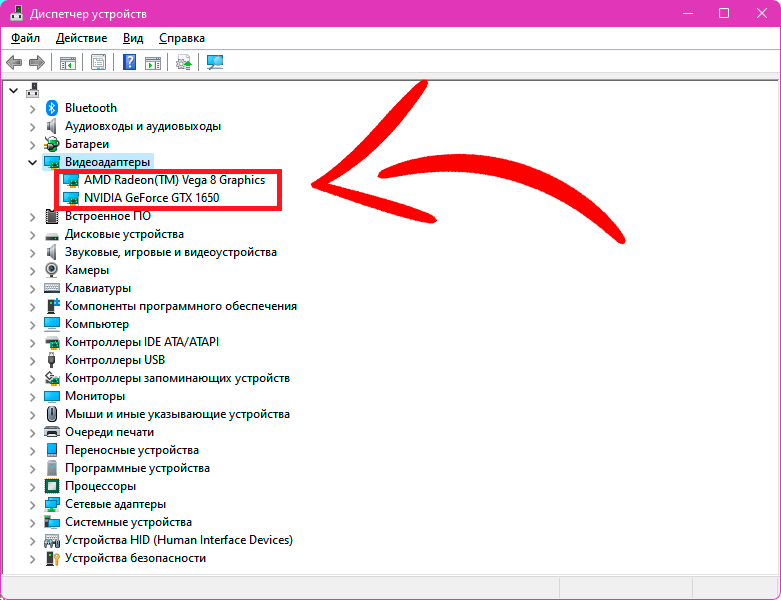
На этом оба способа окончены. Надеемся, что у вас все получилось.
Напоследок предлагаем вам приобрести ключи для Windows 10 Pro и Windows 11 Pro. Сделать это можно у наших друзей.
На этом статья подошла к концу, сегодня мы рассмотрели 2 способа как узнать какая видеокарта стоит на компьютере. Как видно из инструкций, сделать это достаточно просто, и, повторимся, для этого не требуется устанавливать какие-либо программы, кроме тех, что уже есть в вашем распоряжении. Спасибо, что прочитали! Увидимся в новых интересных и полезных статьях. Хорошего и продуктивного вам дня!